Setelah Anda memuat rekaman aktivitas, klik Lihat rekaman aktivitas untuk memvisualisasikan rekaman aktivitas yang diupload. Tab untuk setiap rekaman aktivitas muncul di panel atas jendela. Jika file yang diupload berisi rekaman aktivitas yang relevan, Winscope akan menempatkan tampilan mengambang dari rekaman aktivitas layar atau screenshot di layar:
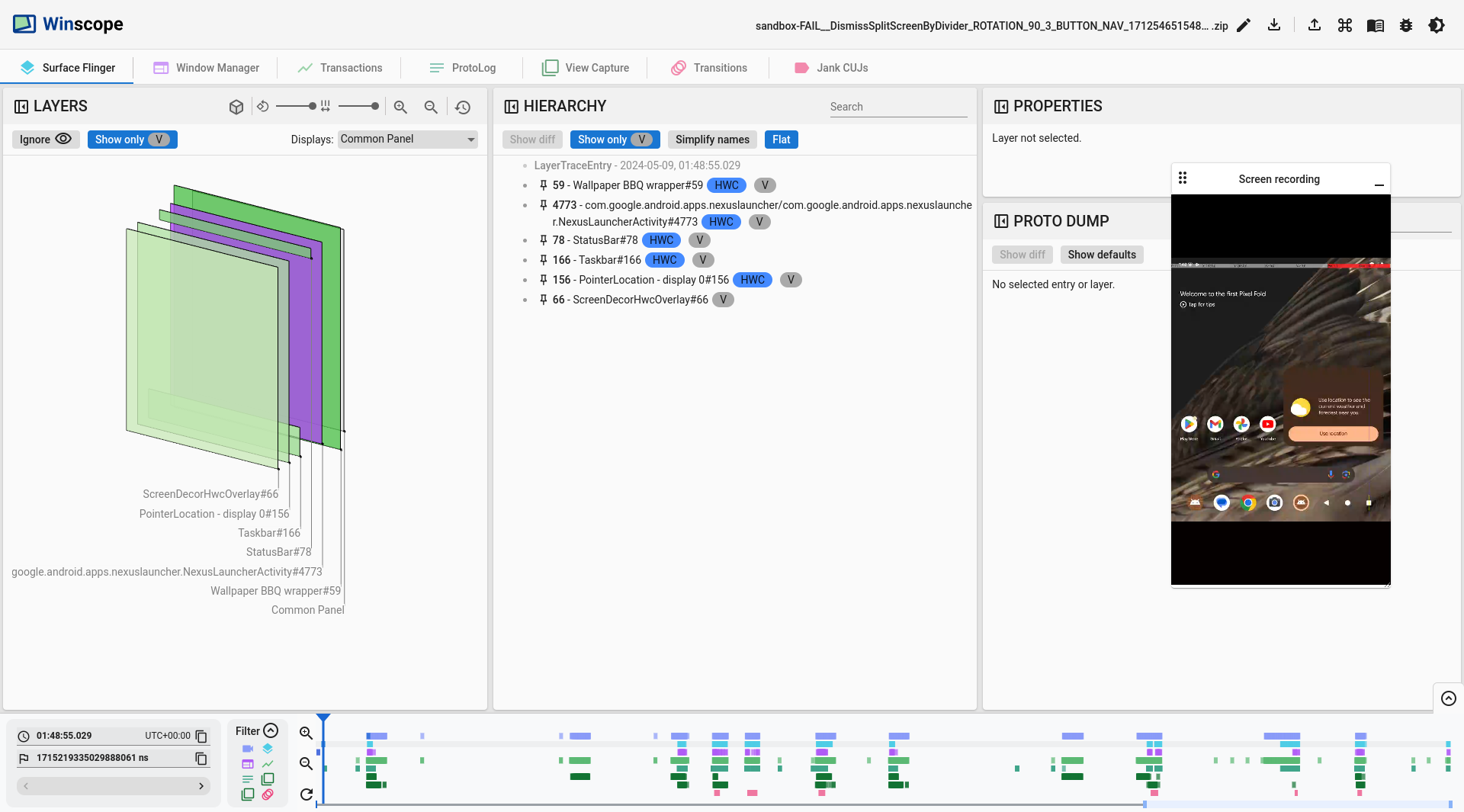
Gambar 1. Lihat rekaman aktivitas di Winscope.
Bagian berikut menjelaskan elemen antarmuka pengguna (UI) di layar Lihat rekaman aktivitas.
Tampilan 3D
Panel Tampilan 3D untuk tampilan Winscope, seperti WindowManager, SurfaceFlinger, dan ViewCapture, menampilkan elemen persegi panjang dari rekaman aktivitas, yang secara visual merepresentasikan posisi dan urutan sumbu z-nya.
Gunakan kontrol navigasi di panel untuk mengubah mode gambar untuk lapisan persegi panjang, beserta jarak dan rotasinya:

Gambar 2. Kontrol tampilan 3D.
Format gradien
Untuk memeriksa semua elemen dalam hierarki secara lebih efektif, klik tombol format rect untuk mengubah format gambar persegi panjang menjadi Gradien. Dalam format gradien, tombol rect format akan berubah menjadi abu-abu muda.
Dalam mode ini, Winscope mengurangi keburaman setiap persegi panjang berdasarkan pengurutan z-nya; persegi panjang dengan urutan z yang lebih tinggi akan lebih transparan. Hal ini memungkinkan Anda melihat semua elemen dalam hierarki tanpa harus khawatir tentang persegi panjang yang saling menutupi:
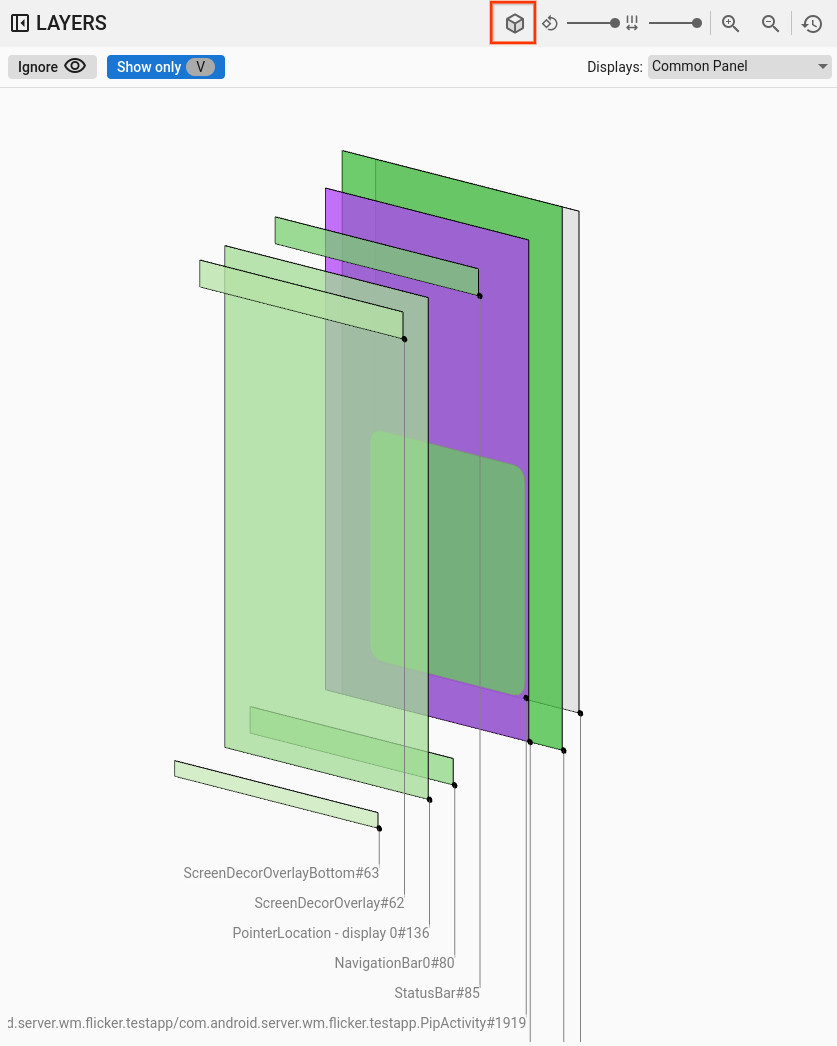
Gambar 3. Gradien persegi panjang.
Format opasitas
Untuk mengubah format gambar persegi panjang menjadi opasitas, klik tombol rect format. Dalam format opacity, tombol rect format akan berwarna abu-abu gelap.
Dalam mode ini, Winscope menggambar setiap persegi panjang berdasarkan opasitasnya, seperti opasitas tampilan atau platform:
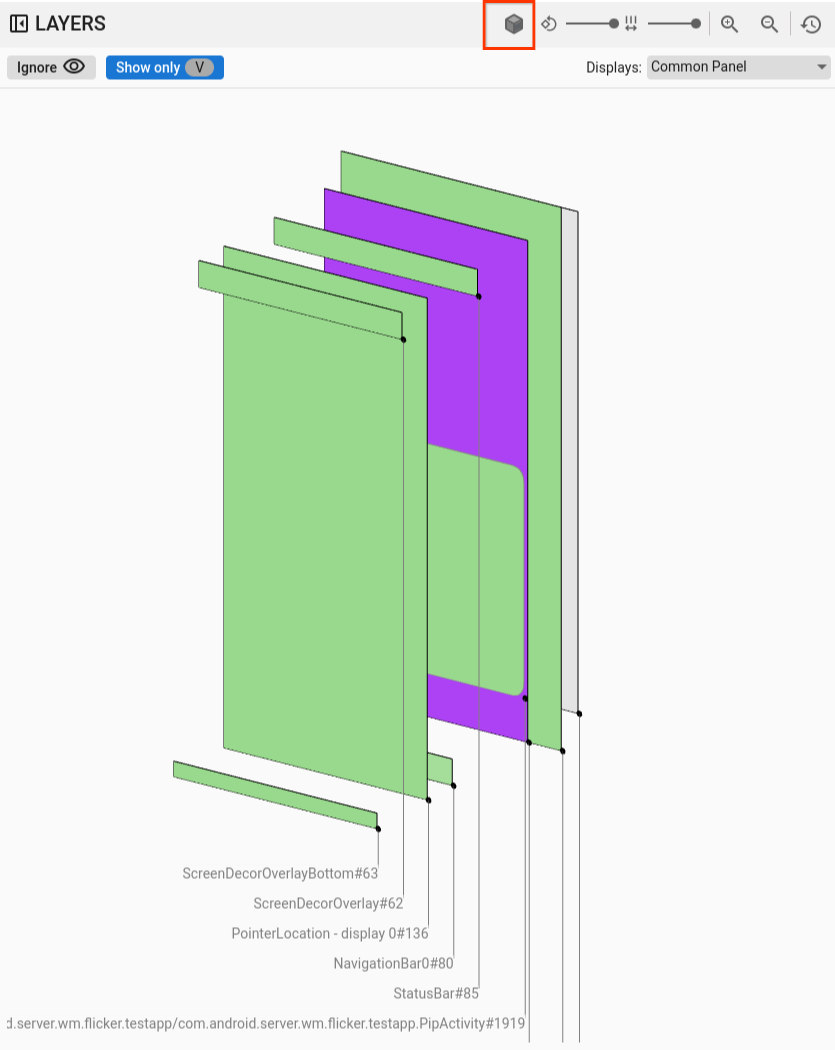
Gambar 4. Opasitas persegi panjang.
Format wireframe
Untuk mengubah representasi persegi panjang menjadi wireframe, klik tombol rect format. Representasi ini menyederhanakan pemeriksaan dan analisis setiap elemen dalam hierarki. Dalam format wireframe, tombol rect format berubah menjadi garis luar tanpa shading:
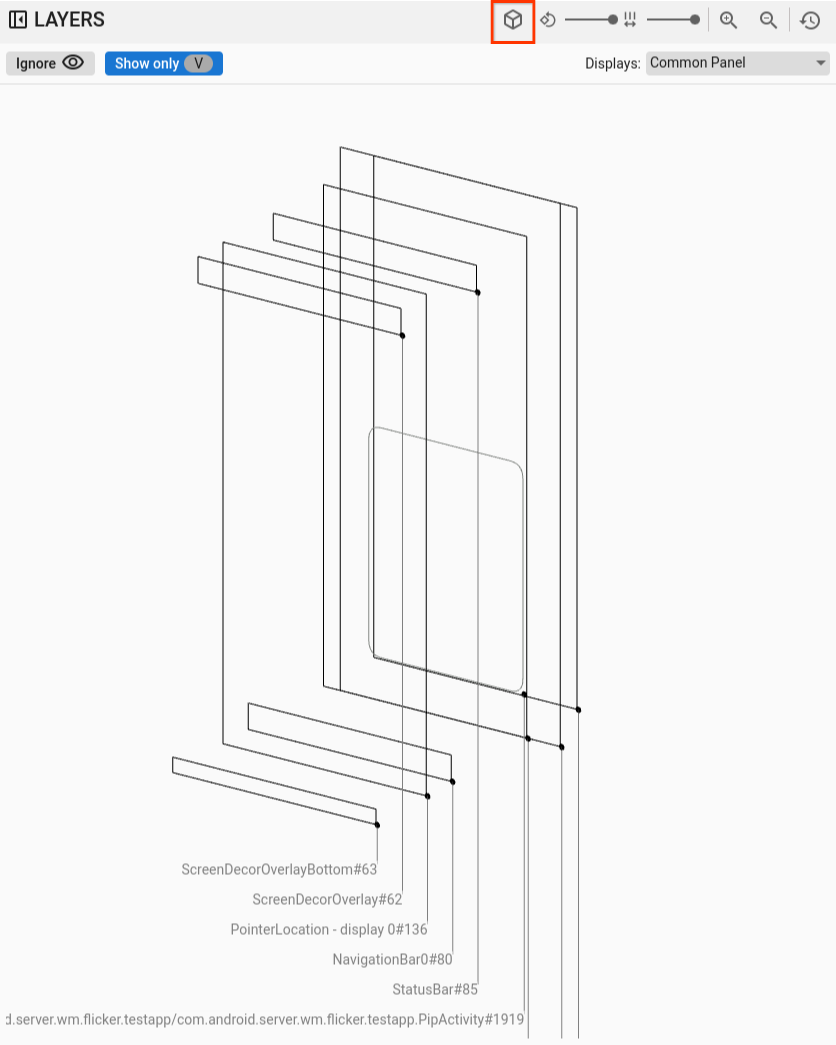
Gambar 5. Wireframe persegi panjang.
Rotasi
Gunakan penggeser rotasi untuk mengubah perspektif persegi panjang antara 0 dan 45 derajat, sehingga Anda dapat melihat skenario saat elemen keluar dari layar:
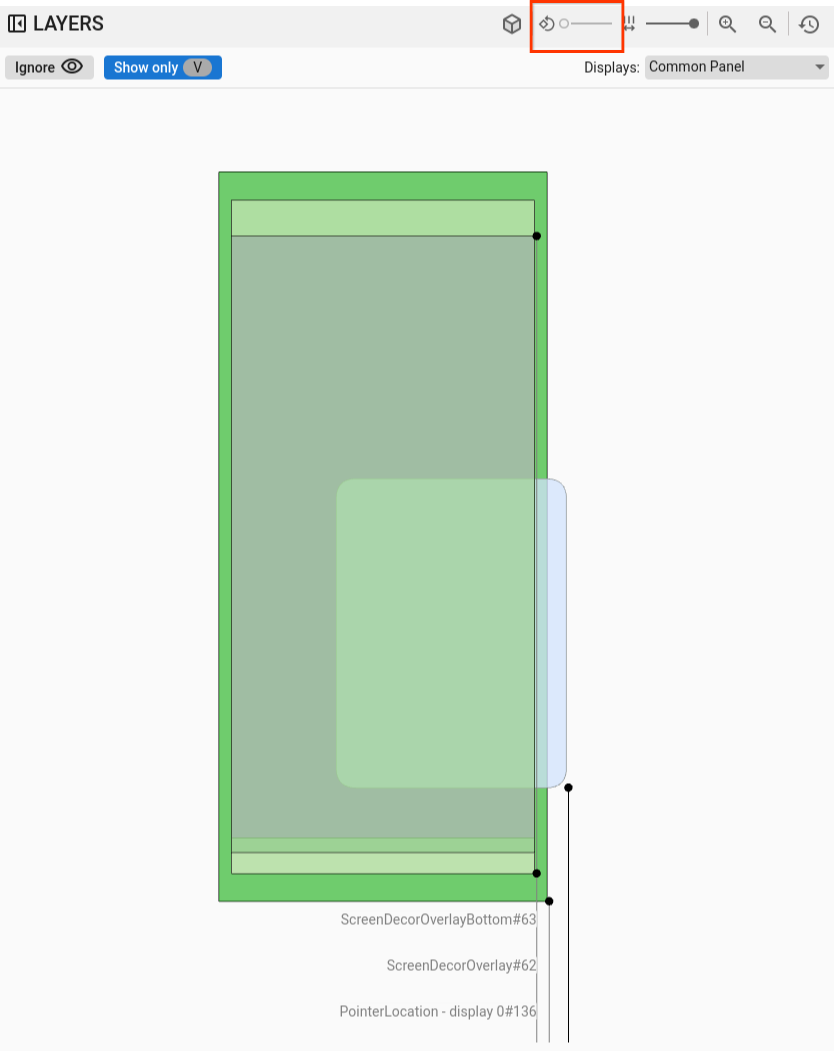
Gambar 6. Rotasi persegi panjang.
Spasi
Gunakan penggeser jarak untuk mengontrol jarak antar-lapisan, sehingga membuat tampilan yang lebih datar atau lebih lebar untuk memeriksa pengurutan z elemen dengan lebih baik:
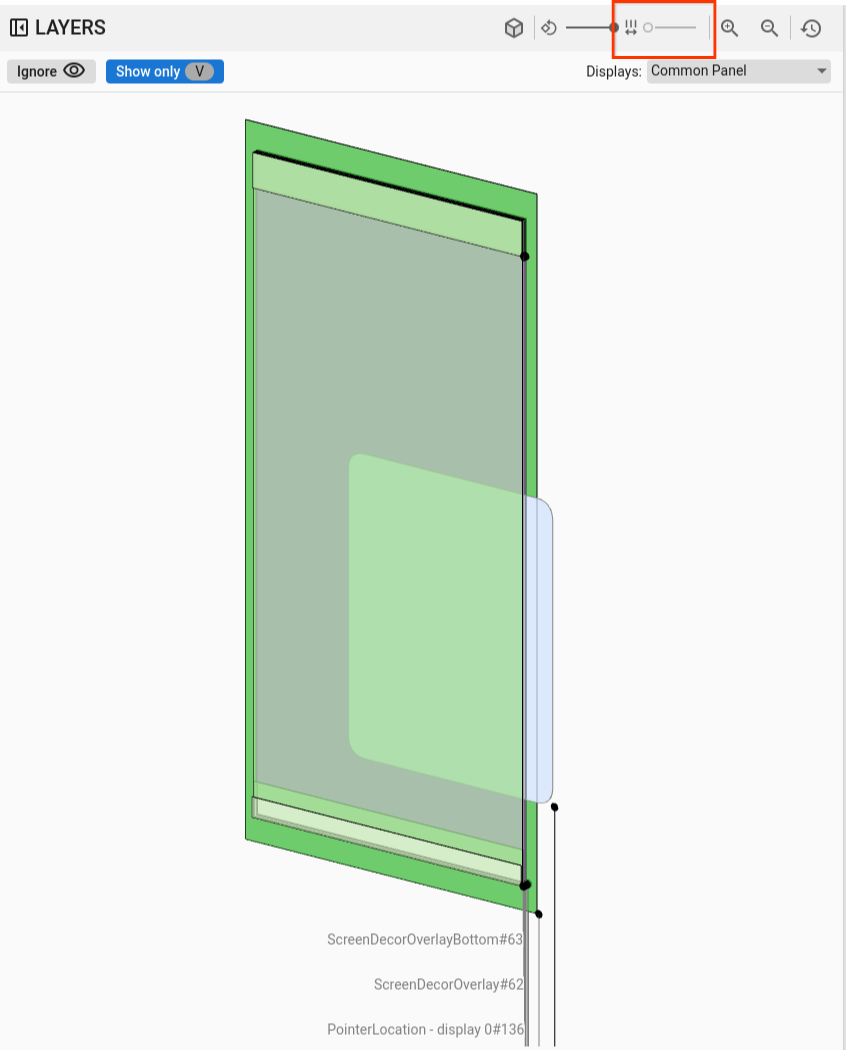
Gambar 7. Spasi persegi panjang.
Tampilan dan pilihan jendela
Dalam tampilan SurfaceFlinger dan WindowManager, saat Anda merekam data di perangkat dengan beberapa layar, menu akan menampilkan layar yang tersedia, sehingga Anda dapat memilih hanya layar yang diinginkan.
Di ViewCapture, saat merekam beberapa jendela sistem, seperti panel notifikasi, task bar, dan peluncur, menu akan mencantumkan jendela yang tersedia.
Menggeser dan melakukan zoom
Anda dapat menyesuaikan posisi persegi panjang secara horizontal atau vertikal dengan mengklik areanya dan menarik mouse. Untuk memperbesar, memperkecil, atau mereset tingkat zoom, gunakan roda scroll atau tombol zoom di panel kontrol.
Hierarki
Penampil Winscope sering kali menyertakan penampil hierarki. Penampil di Gambar 1 menggambarkan berbagai hierarki berdasarkan rekaman aktivitas yang Anda analisis. Misalnya, penampil dapat menampilkan hierarki jendela dalam WindowManager atau hierarki tampilan dalam jendela UI Sistem.
Untuk mengetahui informasi tentang jenis hierarki tertentu, lihat bagian pada rekaman aktivitas masing-masing.
Bagian ini menjelaskan penggunaan hierarki umum, seperti fitur Tampilkan perbedaan, Tampilkan hanya yang terlihat, Flat, dan Penelusuran.

Gambar 8. Kontrol hierarki.
Tampilkan perbedaan
Saat Anda mengaktifkan fitur Tampilkan perbedaan, Winscope akan otomatis memantau dan menampilkan perubahan antara status saat ini dan sebelumnya. Fitur Tampilkan perbedaan menandai elemen yang dihapus dengan warna merah, elemen yang diubah dengan warna biru, dan elemen baru dengan warna hijau. Representasi visual ini memungkinkan Anda mengidentifikasi dan memahami perbedaan antara kedua status dengan cepat, sehingga memudahkan Anda melacak perubahan dan mengidentifikasi potensi masalah.
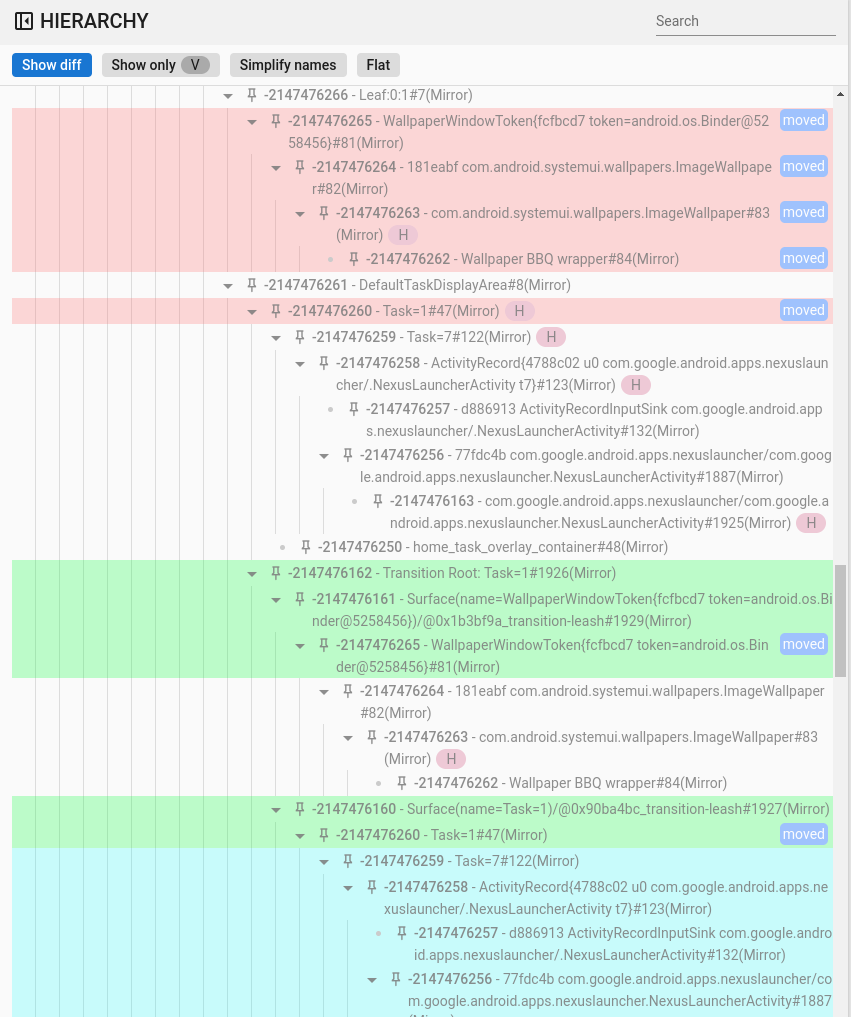
Gambar 9. Menampilkan hierarki perbedaan.
Menelusuri dan memfilter
Penampil hierarki menyediakan fitur Penelusuran yang menggunakan ekspresi reguler (regex). Filter ini menargetkan nama elemen dan nilainya (untuk properti). Jika filter cocok dengan elemen turunan dalam hierarki, seluruh rantai induk hingga root pohon akan terlihat, seperti yang ditunjukkan pada gambar berikut:
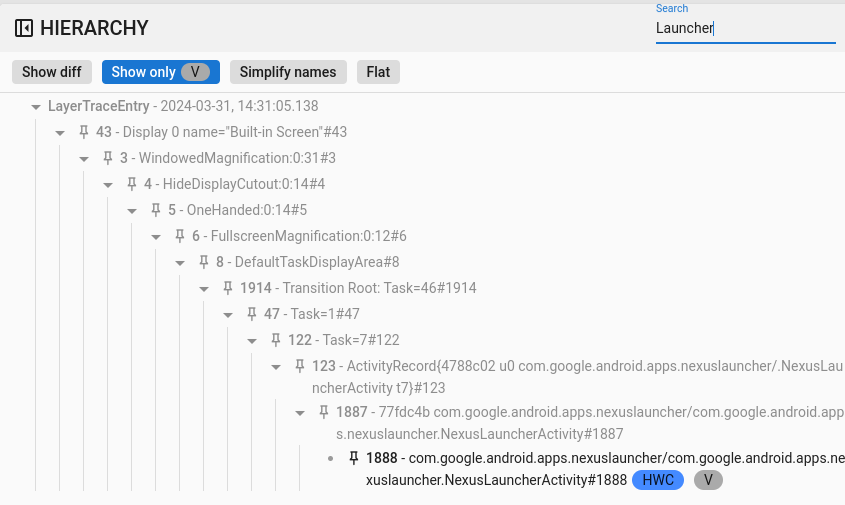
Gambar 10. Hierarki penelusuran.
Hanya tampilkan yang terlihat
Gunakan fitur Tampilkan hanya yang terlihat untuk memfilter semua elemen tersembunyi dalam hierarki. Secara default, Winscope menampilkan elemen yang terlihat dan tidak terlihat. Winscope menggambar elemen yang terlihat dalam warna hitam, sedangkan elemen yang tidak terlihat muncul dalam warna abu-abu.
Datar
Tombol Rata mengatur ulang struktur hierarkis dengan menghilangkan hubungan induk-turunan di antara elemen. Tindakan ini merender semua elemen pada tingkat yang sama. Jika digabungkan dengan opsi Tampilkan hanya yang terlihat, hierarki yang dihasilkan hanya menampilkan elemen yang terlihat, tidak termasuk elemen induknya, seperti yang ditunjukkan pada gambar berikut:
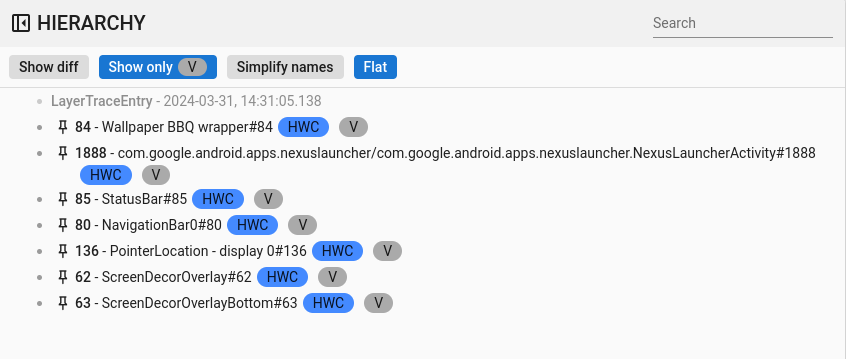
Gambar 11. Hierarki datar.
Properti
Dalam Winscope, banyak penampil mengintegrasikan penampil properti. Penampil ini menampilkan berbagai daftar properti yang terkait dengan elemen yang dipilih dari tampilan hierarki. Misalnya, penampil dapat menampilkan properti aktivitas dalam WindowManager atau properti tampilan di UI Sistem.
Untuk mengetahui informasi tentang properti tertentu, lihat bagian tentang rekaman aktivitas SurfaceFlinger, WindowManager, dan View Capture.
Bagian ini menjelaskan hierarki umum dalam fitur Tampilkan perbedaan, Penelusuran, dan Tampilkan default.
Tampilkan perbedaan
Penggunaan fitur Tampilkan perbedaan sama dengan Tampilkan perbedaan dalam tampilan hierarki.
Menelusuri dan memfilter
Penggunaan fitur Penelusuran sama dengan Menelusuri di tampilan hierarki.
Tampilkan default
Secara default, Winscope hanya menampilkan nilai properti yang diubah, yang merupakan
nilai non-default untuk jenis datanya masing-masing. Misalnya, Winscope menghilangkan
false untuk boolean, 0 untuk bilangan bulat, null untuk objek, dan [] untuk array.
Penyederhanaan ini menyederhanakan daftar properti yang terlihat oleh pengguna.
Namun, dalam situasi tertentu, akan lebih baik jika Anda memiliki tampilan komprehensif dari semua informasi terkait elemen. Dalam kasus tersebut, opsi Tampilkan default
menampilkan semua properti yang tersedia di Winscope, termasuk yang memiliki nilai kosong atau
null.
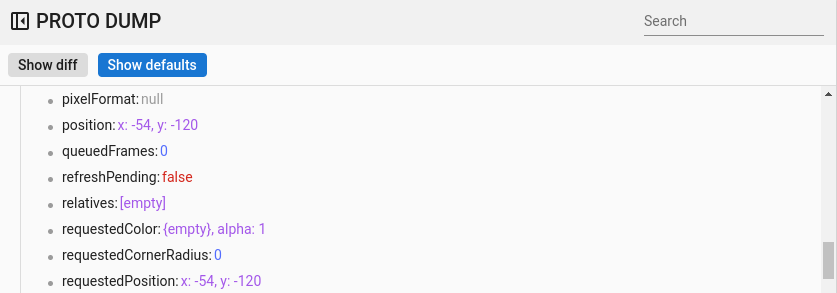
Gambar 12. Default properti.
Pintasan umum
Winscope mendukung pintasan berikut:

Gambar 13. Pintasan umum.
